De Guest Access (Gastentoegang) functie biedt u de mogelijkheid om een apart WiFi voor uw gasten te creëren zonder dat zij toegang krijgen tot uw hoofdnetwerk en de aangesloten computers.
Na het uitvoeren van de Smart Setup de Guest Access (Gastentoegang) functie is automatisch IN geschakeld. Een Guest network (Gastnetwerk) wordt automatisch gecreëerd op de 2.4 GHz band van de router. De nieuwste Dual-Band en Tri-Band routers ondersteunen ook Guest networks (Gastnetwerken) voor zowel de 2.4 GHz en 5 GHz banden. Zorg ervoor dat u dit onthoudt als u een ander netwerk apparaat (zoals als een extender) aansluit. Het moet worden geconfigureerd om het hoofdnetwerk te gebruiken en niet het Guest network (Gastenwerk). Echter, als u wenst uw Guest network (Gastnetwerk) uit te breiden, houd er rekening mee dat elke client die aangesloten is op de extender geen toegang heeft tot het netwerk maar alleen tot het Internet.

- Routers die één (1) Guest network op de 2.4 GHz ondersteund
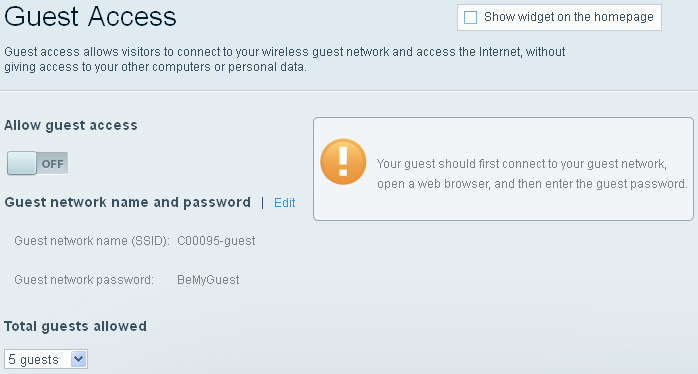
- Dual-band of Tri-band routers die dual-band Gast netwerken ondersteunen.
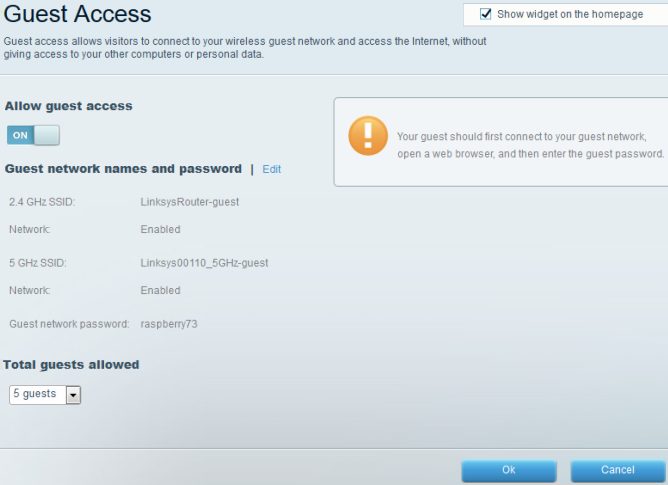
Het Gastnetwerk beheren
Als u Smart Setup omzeilt, deze functie is UIT geschakeld totdat u deze handmatig inschakelt. Deze optie beschrijft hoe u uw Guest Access (Gast toegang) handmatig kunt doen.
2. Klik in het navigatievenster aan de linkerkant op Guest Access (Gasttoegang).
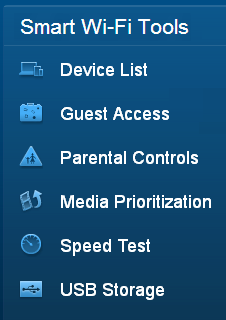
3. Verschuif de knop naar ON (AAN) om de Guest Access (Gasttoegang) functie in te stellen.
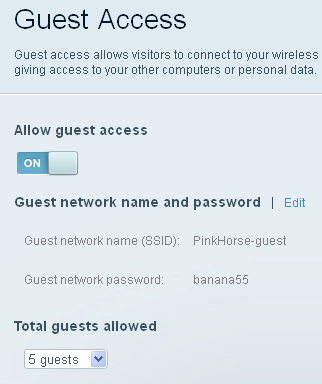
4. Klik op Edit (Bewerken).
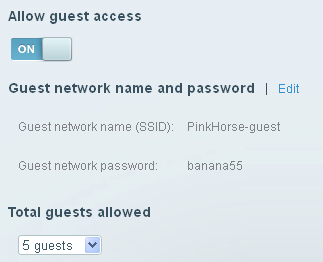
5. Vul in de velden uw gewenste naam en wachtwoord van het Gast netwerk. U kunt maximaal 50 gasten tegelijk aansluiten.
6. Klik Apply om de instellingen op te slaan.
OPMERKING: De gast-WiFi lijkt niet beveiligd wanneer u naar WiFi zoekt, maar er wordt om het wachtwoord van de gast gevraagd zodra u een webbrowser opent. De gast-WiFi is een ander netwerk dan het hoofdnetwerk en heeft GEEN toegang tot apparaten die op het hoofdnetwerk zijn aangesloten.




